- Mobile Videobearbeitung
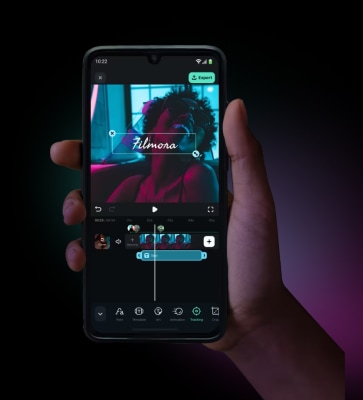
- 1. Top 9 Apps zum TikTok Video bearbeiten
- 2. Die 10 besten Apps zum Diashow Erstellen
- 3. Top 10 Gesicht Verpixeln Apps
- 4. Die 10 besten Face Swap Apps
- 5. 8 beliebtesten KI-Apps für Fotos.
- 6. Videobearbeitungs-Apps für iPhone
- 7. Top 10 Foto-Diashow Apps
- 8. 6 beste Apps zum Foto-Diashow erstellen mit Musik
- 9. Die 8 besten Apps für Sprache zu Text
Wie man den 3D-Effekt in CapCut benutzt: eine detaillierte Anleitung
Wie erstellt man den 3D-Effekt in CapCut? Lies diese ausführliche Anleitung und probiere den 3D-Zoom-Effekt in CapCut ganz einfach aus. Er ist witzig, einprägsam und atemberaubend.
 100% Sicherheit verifiziert | Kein Abozwang | Keine Malware
100% Sicherheit verifiziert | Kein Abozwang | Keine MalwareSep 05, 2025• Bewährte Lösungen
Einer der wichtigsten Trends auf TikTok ist die Verwendung von CapCut, um den 3D-Zoom-Effekt in CapCut zu Bildern hinzuzufügen und sie dann in einem Video zu organisieren. TikTok-Filter und -Effekte sind oft die Grundlage für trendige Inhalte auf der viralen Plattform von TikTok, aber diese spezielle Funktion und der Trend erfordern die Verwendung einer zusätzlichen App. Hier erfährst Du, wie Du den CapCut-3D-Effekt auf Bilder anwenden und dann ein Video erstellen kannst, um es anschließend auf dieselbe Plattform hochzuladen.
Die trendigen 3-D-Effekt-Videos, die derzeit auf TikTok berühmt sind, werden durch die CapCut-App ermöglicht. Es handelt sich dabei jedoch um eine separate Bearbeitungsapp für iOS und Android, die Bytedance, dem Mutterunternehmen von TikTok, gehört.
- Teil 1: Was ist CapCut-3D-Trend?
- Teil 2: Eine detaillierte Anleitung zum 3D-Zoom-Effekt in CapCut
- Teil 3: Einige FAQ
Teil 1: Was ist CapCut-3D-Trend?
Kürzlich ging ein Fotobearbeitungs-Hack auf TikTok viral, nachdem eine Nutzerin herausgefunden hatte, dass das Ändern der Helligkeit, der Belichtung, der Schatten, der Sättigung und mehr auf eine bestimmte Art und Weise ihrem Bild den perfekten sonnengeküssten Leuchteffekt verleiht.
Jetzt gibt es einen neuen Bildtrend, der auf der gleichen viralen Video-Sharing-App auftaucht. Er heißt CapCut, und der Artikel enthält Informationen darüber, wie Du den CapCut-3D-Effekt nutzen kannst.
Der CapCut-Trend, auch 3-D-Foto-Trend genannt, ist eine einzigartige Möglichkeit, Deine hochgeladenen Bilder zum Leben zu erwecken und sie in 3-D erscheinen zu lassen.
CapCut ist der Name der Videobearbeitungs-App, mit der Du Deinen Fotos einen 3D-Effekt hinzufügen kannst.
Obwohl einige Leute dachten, dass es sich bei den Fotos um einen neuen iPhone-Effekt handelt, stammen sie in Wirklichkeit von einer separaten App. So ist die App namens CapCut bereits eine beliebte Bearbeitungsapp für Nutzer, die Videos für TikTok erstellen.
Wenn Du die CapCut-App installiert hast, öffne sie bitte und lade 11 Fotos in die Bearbeitungszeitleiste hoch. Klicke dann auf Stil und füge einen 3D-Zoom-Effekt für alle Deine Bilder hinzu.
Das wollen wir im Folgenden ganz genau erklären!
Teil 2: Eine detaillierte Anleitung zum 3D-Zoom-Effekt in CapCut
Die App ist kostenlos, und sogar einige der weltberühmten Influencer nutzen sie zumindest manchmal für die Kreation von Trends, die auf der Plattform angesagt sind. Der CapCut-3D-Zoom-Effekt ist nur ein Beispiel dafür, wie ByteDance ein ganzes Social-Media-Ökosystem geschaffen hat. In diesem rüstet es die Nutzer für das Hochladen von TikTok-Videos, wobei sie das Unternehmen ebenfalls besitzen.
Schritte zur Verwendung von CapCut-3D-Effekt und zum Hochladen auf TikTok
Schritt 1: Installiere CapCut und erstelle ein neues Projekt
Lade zunächst die CapCut-App für Dein Betriebssystem herunter, die sowohl für Android- als auch für iOS-Versionen verfügbar ist. Dann klickst Du auf die Schaltfläche „Neues Projekt", wie unten gezeigt.
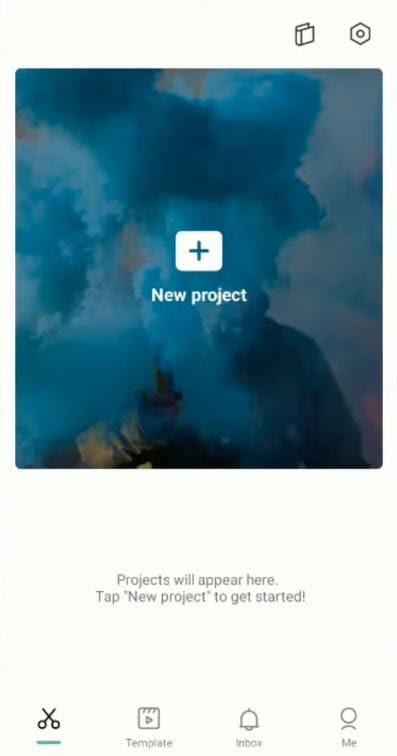
Schritt 2: Fotos hinzufügen
Klicke dann unten rechts auf Hinzufügen, um diese 11 Fotos für eine Auszeit mit Ton hinzuzufügen.
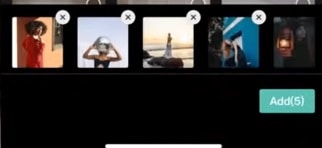
Schneide jetzt diese 11 Fotos zu, um sie im Takt der Musik mit dem Trend zu bringen. Wenn Du also zum Bearbeitungsfeld kommst, schneide die ersten vier Fotos auf je 0,5 Sekunden und die weiteren sieben Bilder auf je 0,3 Sekunden.
Klicke dazu auf das Foto und ziehe seine Enden nach unten. Wiederhole das Gleiche für alle 11 Fotos.
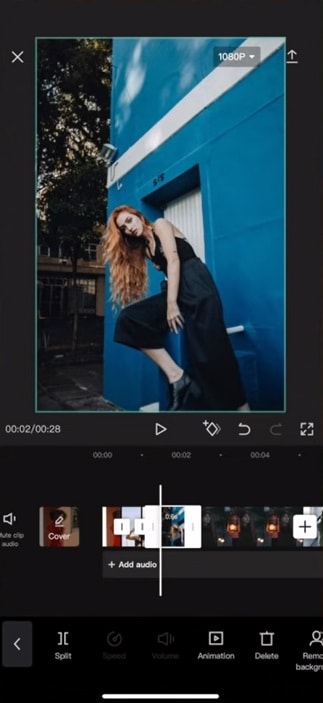
Schritt 3: 3D-Zoom-Effekt hinzufügen
Sobald die Zeit für Deine Fotos abgelaufen ist, kannst Du ganz einfach den Zoom-Effekt hinzufügen, den Du im unteren Bereich sehen kannst.
Dazu musst Du auf jedes Foto klicken, zur unteren Leiste gehen und ganz nach unten scrollen, um den Reiter Stil zu finden, wie unten gezeigt.
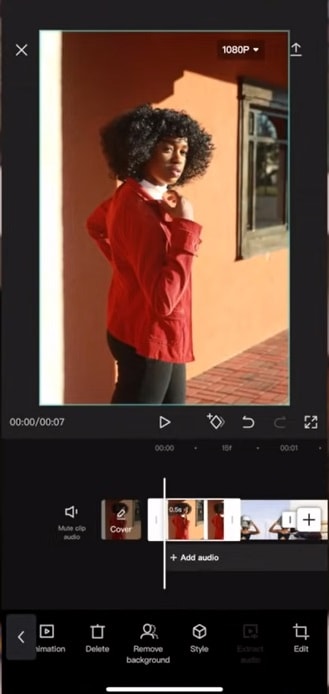
In diesem Fenster wählst Du den 3D-Zoom-Effekt aus (siehe unten).
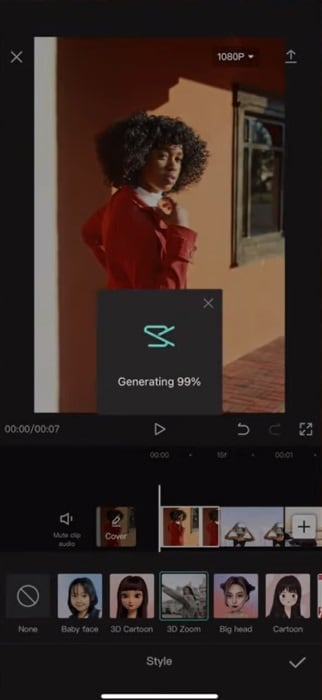
Danach kannst Du in der Vorschau sehen, dass das Foto ein wenig vergrößert wird und gleichzeitig die Perspektive des Fotos beim Bewegen verändert wird.
Wiederhole den Vorgang und wende denselben Effekt auf jedes der 11 Fotos an.
Um Audio hinzuzufügen, kannst Du dies auf TikTok tun, während Du das Video postest. Dann wäre es ganz einfach.
Ansonsten kannst Du die Sounddatei von Kapwing herunterladen, die genau für den CapCut-3D-Zoom-Effekt verwendet wird.
Der Rest ist erledigt, wenn Du den 3D-Zoom-Effekt inCapCut hinzufügst.
In der CapCut App klickst Du auf die Audiodatei, die Du aus der oben stehenden Beschreibung von Kapwing heruntergeladen hast.
Extrahiere sie und füge sie genau unter dem Video ein, das Du gerade erstellt hast.
Hinweis: Du kannst das Wasserzeichen von CapCut löschen, das standardmäßig am Ende des Videos erscheint.
Wenn Du mit der Erstellung fertig bist, klicke auf das kleine Export-Symbol in der oberen rechten Ecke, und die Datei wird exportiert.
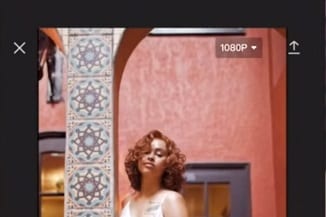
Teil 3: Einige FAQ
1 - Wie findest Du neue Trends auf TikTok?
Trends entstehen durch verschiedene App-Funktionen wie Tänze, Übergänge, Sounds oder Hashtags. Eine der einfachsten Möglichkeiten der Ermittlung der Trends ist die Suche über den Reiter „Entdecken", auf dem verschiedene Trendthemen oder Sounds angezeigt werden.
2 - Wo ist der 3D-Zoom bei CapCut?
Wie bereits oben im Abschnitt über die Bearbeitung besprochen, findest Du den CapCut-3D-Zoom-Effekt auf der Registerkarte „Stil", nachdem Du das Bearbeitungsfenster geöffnet hast.
3 - Warum ist CapCut so gut?
CapCut ist gut geeignet, um TikTok-ähnliche Videos zu erstellen. Dabei nutzen die meisten Influencer sogar diese App, um ihre TikTok-Videos zu bearbeiten. Die App ist in erster Linie an die Bearbeitungsfunktionen von TikTok angelehnt und daher supercool für junge Leute.
Fazit
CapCut mag den Nutzern allein nicht viel Interaktion bieten, aber zusammen mit TikTok ergibt es ein robustes App-Netzwerk, das einwandfrei funktioniert und sogar Trends befeuert. Vergiss auch nicht zu beschreiben, wie nützlich Du diese Anleitung zur Verwendung des CapCut-3-D-Effekts findest.
Einfaches KI Videoschnittprogramm für Anfänger und Profis
- Umfangreiche KI-Funktionen: klüger bearbeiten - Ihre Ideen unabhängig von Ihrem Fähigkeitsniveau zu verwirklichen
- Keyframing, Bewegungsverfolung, automatische Farbanpassung werden ein Video attraktiver und kreativer machen.
- 10M+ Kreative Ressourcen zur Verfügung: Texte, Audio, Übergange, Effekte, Stickers und mehr
- 100K+ lizenzfreie Musik: Über 80 % für kommerzielle Nutzung; KI Musik Generator (auch für kommerzielle Nutuzung)
- 4K-Videos direkt auf YouTube und Vimeo oder andere Plattformen teilen.
Coole WhatsApp-Tricks, die Sie über Texte, Benachrichtigungen, Datenschutz und WhatsApp-Videos verwenden können. Erfahren Sie mehr über die neuesten versteckten WhatsApp-Tricks und Funktionen.
von Leon Ackermann Sep 05, 2025 16:29 PM
Entdecken Sie die besten kostenlosen Film-Apps für das iPhone, um unbegrenzt Filme und Serien zu genießen. Finden Sie noch heute die perfekte App!
von Leon Ackermann Sep 05, 2025 16:29 PM
Entdecken Sie den besten YouTube Video-Downloader für Android im Jahr 2025! Unsere Top 8 Empfehlungen umfassen die zuverlässigsten und benutzerfreundlichsten YouTube Video-Downloader-Apps, ideal zum Herunterladen von Videos und Musik direkt von YouTube auf Ihr Gerät. Finden Sie das ideale Tool f
von Leon Ackermann Sep 05, 2025 16:29 PM





 Sichere Download-Garantie, keine Malware
Sichere Download-Garantie, keine Malware

